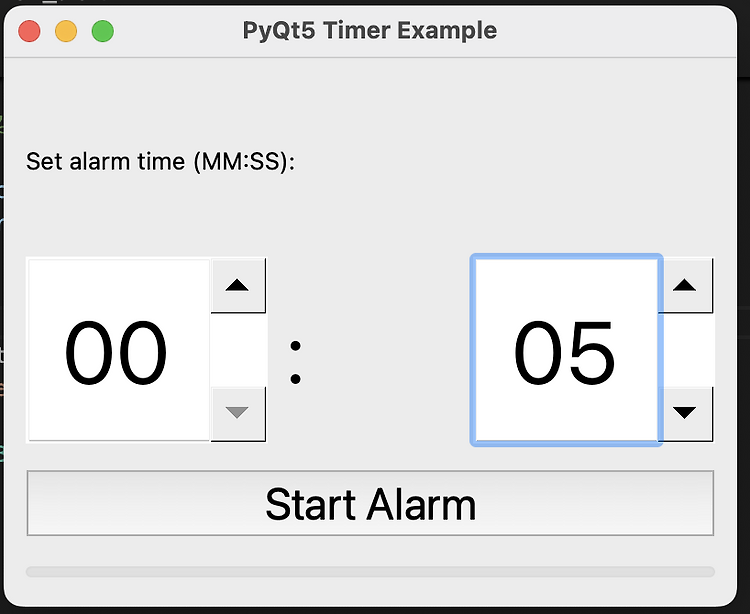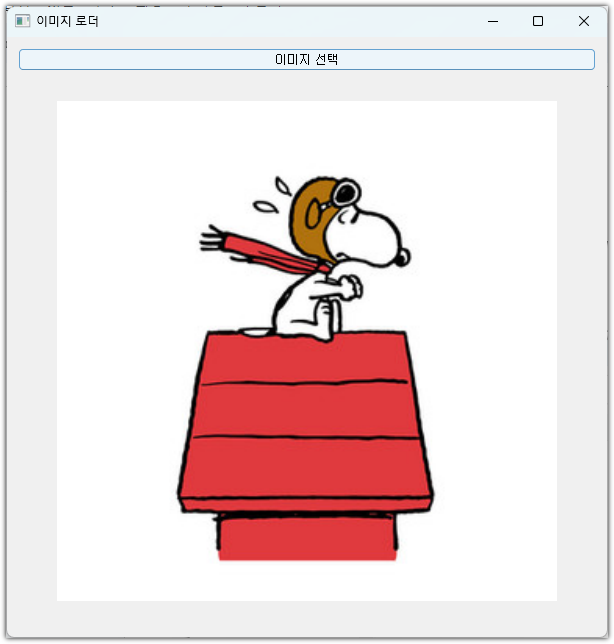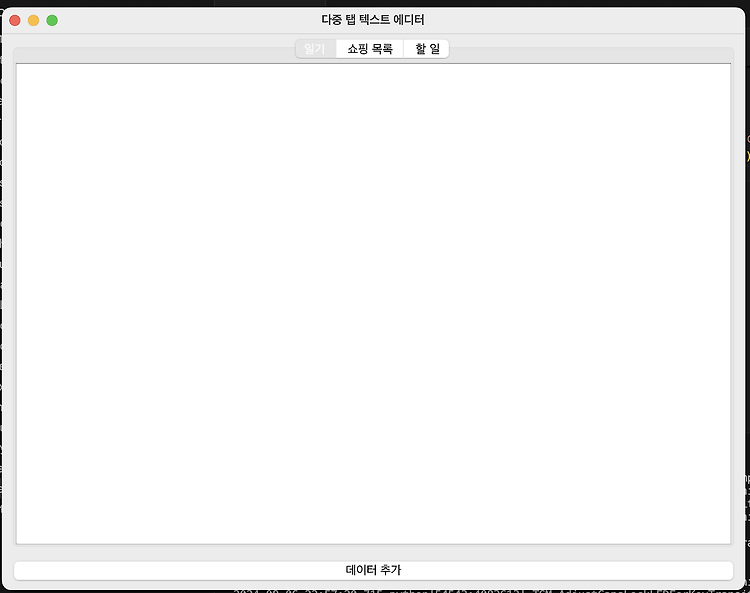PyQt5 검색창 UI 예제Qt/PyQt5 강좌2024. 8. 12. 22:32
Table of Contents
반응형
PyQT5로 만든 검색창 UI 예제입니다.
2024. 8. 11 최초작성
검색어를 입력 후, 버튼을 클릭하면 해당 단어들에 하이라이트가 표시됩니다.

| import sys import random from PyQt5.QtWidgets import QApplication, QWidget, QLineEdit, QPushButton, QVBoxLayout, QTextEdit from PyQt5.QtGui import QTextCharFormat, QBrush, QColor from PyQt5.QtGui import QTextDocument from PyQt5.QtGui import QTextCursor class SearchApp(QWidget): def __init__(self): super().__init__() self.initUI() def initUI(self): # UI 구성요소 생성 self.search_input = QLineEdit() self.search_button = QPushButton('검색') self.search_button.clicked.connect(self.perform_search) self.result_output = QTextEdit() self.result_output.setReadOnly(True) # 레이아웃 설정 layout = QVBoxLayout() layout.addWidget(self.search_input) layout.addWidget(self.search_button) layout.addWidget(self.result_output) # 윈도우 설정 self.setLayout(layout) self.setGeometry(300, 300, 800, 800) self.setWindowTitle('검색 애플리케이션') self.show() # 초기 텍스트 설정 text = ''' 동물 친구들 토끼 토끼 깡충깡충 긴 귀를 쫑긋쫑긋 곰돌이 곰돌이 느림보 꿀을 찾아 쿨쿨쿨 원숭이 원숭이 재주꾼 나무 타고 놀자놀자 기린 기린 목이 길어 하늘 구름 만져볼까 코끼리 코끼리 큰 귀를 팔랑팔랑 흔들어요 펭귄 펭귄 뒤뚱뒤뚱 얼음 위를 걸어가요 사자 사자 으르렁 숲의 왕은 나야나 토끼 곰돌이 원숭이 기린 코끼리 펭귄 사자 우리 모두 친구 친구 ''' self.result_output.append(text) def perform_search(self): # 검색 수행 search_text = self.search_input.text() self.highlight_text(search_text) def highlight_text(self, text): list_word = text.split(' ') # 이전 하이라이트 제거 cursor = self.result_output.textCursor() cursor.select(QTextCursor.Document) format = QTextCharFormat() format.setBackground(QBrush(QColor("white"))) # 또는 self.result_output의 기본 배경색 cursor.mergeCharFormat(format) for word in list_word: # 새로운 검색 및 하이라이트 format = QTextCharFormat() random_color = QColor(random.randint(100, 255), random.randint(100, 255), random.randint(100, 255)) format.setBackground(QBrush(random_color)) cursor.setPosition(0) self.result_output.setTextCursor(cursor) find_flags = QTextDocument.FindFlags() find_flags &= ~QTextDocument.FindCaseSensitively # 검색 및 하이라이트 로직 while self.result_output.find(word, find_flags): cursor = self.result_output.textCursor() cursor.mergeCharFormat(format) self.result_output.setTextCursor(cursor) # 마지막 선택 상태 해제 cursor = self.result_output.textCursor() cursor.clearSelection() self.result_output.setTextCursor(cursor) # 커서를 문서의 끝으로 이동 cursor.movePosition(QTextCursor.End) self.result_output.setTextCursor(cursor) if __name__ == '__main__': app = QApplication(sys.argv) ex = SearchApp() sys.exit(app.exec_()) |
반응형
'Qt > PyQt5 강좌' 카테고리의 다른 글
| pyQt5을 사용하여 만든 간단한 알람 시계 (2) | 2024.09.10 |
|---|---|
| pyQt5로 만든 이미지 뷰어 (0) | 2024.08.21 |
| 두 개의 바를 사용하여 최대값, 최소값 조정하는 슬라이더 PyQt5 예제 (0) | 2024.08.09 |
| pyQt5 다중 탭에 텍스트 에디터가 포함된 예제 (0) | 2024.08.08 |
| PyQt5 콤보박스(QComboBox) 예제 (0) | 2024.07.06 |